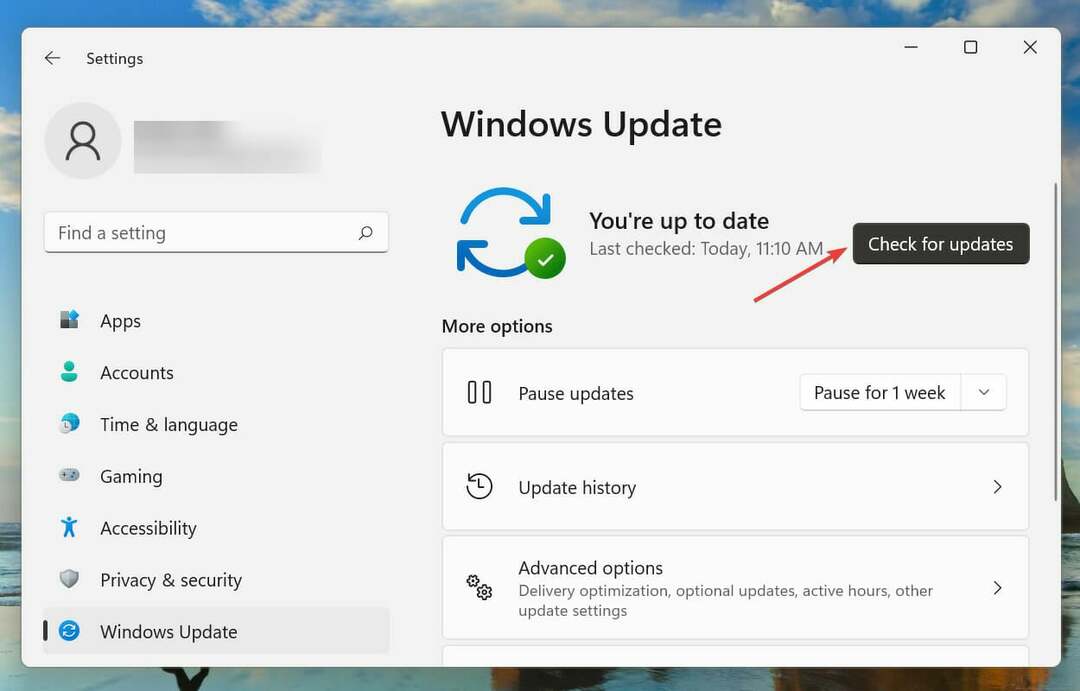- Dieser Fehler verhindert, dass Sie Prepaid-Codes auf Xbox Live verwenden, die als Fehler XBOS3008 bezeichnet werden.
- Der Xbox-Fehler XBOS3008 kann behoben werden, indem zuerst überprüft wird, ob die Xbox Live-Dienste betriebsbereit sind.
- Inaktive Abonnements für Xbox Live können auch den Fehlercode XBOS3008 verursachen.
- Die meisten Xbox-Fehler können behoben werden, indem Sie Ihren Xbox-Cache leeren und dann das Gerät neu starten.

Diese Software repariert häufige Computerfehler, schützt Sie vor Dateiverlust, Malware, Hardwarefehlern und optimiert Ihren PC für maximale Leistung. Beheben Sie PC-Probleme und entfernen Sie Viren jetzt in 3 einfachen Schritten:
- Laden Sie das Restoro PC-Reparatur-Tool herunter das kommt mit patentierten Technologien (Patent verfügbar Hier).
- Klicken Scan starten um Windows-Probleme zu finden, die PC-Probleme verursachen könnten.
- Klicken Repariere alles um Probleme zu beheben, die die Sicherheit und Leistung Ihres Computers beeinträchtigen
- Restoro wurde heruntergeladen von 0 Leser in diesem Monat.
Um bestimmte Inhalte auf Xbox Live zu kaufen, können Sie einen Prepaid-Code auf Ihrer Xbox verwenden. Leider können beim Einlösen eines Prepaid-Codes bestimmte Fehler auftreten, und Benutzer haben den Fehler XBOS3008 gemeldet. Sehen wir uns also an, wie wir ihn beheben können.
- Überprüfen Sie den Status der Xbox Live-Dienste
- Überprüfen Sie den Status Ihres Xbox Live-Abonnements
- Überprüfen Sie, ob Sie ein Xbox Live Gold-Testabonnement verwenden
- Löschen Sie Ihr Profil und laden Sie es erneut herunter
- Löschen Sie den Systemcache
- Schalten Sie Ihre Konsole aus und wieder ein
Wie behebe ich den Xbox-Fehler XBOS3008?
1. Überprüfen Sie den Status der Xbox Live-Dienste
Um Codes einzulösen und Käufe auf Xbox Live zu tätigen, müssen alle Xbox Live-Dienste ordnungsgemäß ausgeführt werden. Sie können den Status der Xbox Live-Dienste einfach überprüfen, indem Sie die Xbox-Website besuchen.
Wenn einer der Dienste nicht ordnungsgemäß ausgeführt wird, können Sie möglicherweise nichts kaufen und der Fehler XBOS3008 wird angezeigt. Leider können Sie dieses Problem nicht beheben, und Sie müssen warten, bis Microsoft das Problem behebt.
2. Überprüfen Sie den Status Ihres Xbox Live-Abonnements
Sie sollten wissen, dass Prepaid-Codes nicht verwendet oder aktiviert werden können, wenn Ihr Xbox-Abonnement gesperrt ist oder ein Restbetrag fällig ist.
Wenn Ihr Abonnement gesperrt ist, müssen Sie Ihre Zahlungsinformationen aktualisieren, um dieses Problem zu beheben.
Führen Sie dazu die folgenden Schritte aus:
- Melden Sie sich bei Ihrem Microsoft-Konto mit einem beliebigen Webbrowser.
- Navigieren Sie danach zu Dienste & Abonnements Seite.
- Wählen Sie das blaue Fragezeichen unter Status und wählen Sie Zahlen Sie jetzt Verknüpfung.
Wenn Sie möchten, können Sie auch die Zahlungsinformationen auf der Xbox One aktualisieren. Gehen Sie dazu wie folgt vor:
- Wählen Einstellungen > Konto > Abonnements.
- Suchen Sie das ausgesetzte Abonnement und wählen Sie es aus.
- In dem Zahlung und Abrechnung Abschnitt auswählen Zahlen Sie jetzt Möglichkeit.
- Wählen Sie, wie Sie bezahlen möchten, und folgen Sie den Anweisungen auf dem Bildschirm.
3. Überprüfen Sie, ob Sie ein Xbox Live Gold-Testabonnement verwenden
Xbox Live Gold Testabonnements ermöglichen es Ihnen, Spiele online zu spielen, aber es gibt bestimmte Einschränkungen, die Sie kennen sollten. Wenn Sie beispielsweise über ein Xbox Live Gold-Testabonnement verfügen, können Sie keinen Prepaid-Code einlösen, um den Abonnementzeitraum zu verlängern.
Sie können den Code jedoch nach Ablauf Ihres aktuellen Abonnements einlösen. Darüber hinaus verhindert die Verwendung eines Xbox Live Gold-Testabonnements den Zugriff auf Spiele mit Gold.
Eine weitere Einschränkung eines Xbox Live Gold-Testabonnements besteht darin, dass Sie Prepaid-Codes nicht stapeln können. Dies bedeutet, dass Sie keinen weiteren Testzeitraum starten können, bevor Ihr aktueller Testzeitraum abgelaufen ist.
Sie können weiterhin Prepaid-Codes verwenden, um ein separates Xbox Live Gold-Testabonnement zu erhalten, aber wie bereits erwähnt, können Sie Prepaid-Codes nicht stapeln.
4. Löschen Sie Ihr Profil und laden Sie es erneut herunter
Führen Sie einen Systemscan durch, um potenzielle Fehler zu entdecken

Wiederherstellen herunterladen
PC-Reparatur-Tool

Klicken Scan starten um Windows-Probleme zu finden.

Klicken Repariere alles um Probleme mit patentierten Technologien zu beheben.
Führen Sie einen PC-Scan mit dem Restoro Repair Tool aus, um Fehler zu finden, die Sicherheitsprobleme und Verlangsamungen verursachen. Nachdem der Scan abgeschlossen ist, ersetzt der Reparaturvorgang beschädigte Dateien durch neue Windows-Dateien und -Komponenten.
Als nächstes versuchen wir, Ihr Profil erneut herunterzuladen. So geht's:
- Drücken Sie die Leiten Taste auf Ihrem Controller.
- Gehe zu die Einstellungen und wählen Sie Systemeinstellungen.

- Gehe zu Lagerung >Alle Geräte >Spielerprofile.
- Wählen Sie Ihren Gamertag aus, den Sie löschen möchten.
- Wählen Löschen.
- Wählen Nur Profil löschen. (Dadurch wird das Profil gelöscht, gespeicherte Spiele und Erfolge bleiben jedoch erhalten.)
5. Löschen Sie den Systemcache
Das Löschen des Systemcaches ist eine allgemeine Lösung, die hauptsächlich bei jedem Problem helfen kann. Also werden wir es auch versuchen.
Hier ist, was Sie tun müssen:
- Drücken Sie die Leiten Taste auf Ihrem Controller.
- Gehe zu die Einstellungen und wählen Sie Systemeinstellungen.
- Wählen Lager oder Erinnerung.
- Markieren Sie ein beliebiges Speichergerät und drücken Sie dann Ja auf Ihrem Controller.
- Wählen Systemspeicher bereinigen.
- Bestätigen Sie die Aktion.
- Starten Sie Ihre Konsole neu
6. Schalten Sie Ihre Konsole aus und wieder ein
Wenn andere Lösungen nicht funktionieren, möchten Sie möglicherweise einen Werksreset durchführen. Diese Option löscht normalerweise alle Dateien von Ihrer Konsole und setzt sie in den ursprünglichen Zustand zurück. Das bedeutet, dass Sie alle Ihre Konten, gespeicherten Spiele, Einstellungen und Dateien löschen.
Wenn Sie Ihre Dateien behalten möchten, empfehlen wir Ihnen dringend, sie auf einem USB-Stick bevor Sie den Reset-Vorgang starten.
Gehen Sie wie folgt vor, um Ihre Xbox auf die Werkseinstellungen zurückzusetzen:
- Öffnen Sie die Anleitung, indem Sie auf dem nach links scrollen Zuhause Bildschirm.
- Wählen die Einstellungen und gehe zu Alle Einstellungen.
- Wählen System > Konsoleninfo & Updates.
- Wählen Konsole zurücksetzen.
- Sie sollten zwei verfügbare Optionen sehen: Meine Spiele und Apps zurücksetzen und behalten und Alles zurücksetzen und entfernen.
Wir empfehlen Ihnen, die erste Option zu verwenden, da diese Option nur Ihre Konsole zurücksetzt und potenziell beschädigte Daten löscht, ohne Spiele und andere große Dateien zu löschen.
Wenn diese Option nicht funktioniert und das Problem weiterhin besteht, verwenden Sie unbedingt Alles zurücksetzen und entfernen Möglichkeit.
Diese Option löscht alle heruntergeladenen Spiele, gespeicherten Spiele, Konten und Anwendungen. Wenn Sie daher einige Ihrer Dateien behalten möchten, empfehlen wir Ihnen, diese zu sichern, bevor Sie diese Option verwenden.
Der Xbox-Fehler XBOS3008 verhindert, dass Sie Prepaid-Codes auf Xbox Live verwenden, aber wir hoffen, dass Sie diesen Fehler mit einer unserer Lösungen behoben haben.
Sie können entweder über die auf dem Bildschirm verfügbare Option neu starten – Starten Sie diese Xbox neu oder halten Sie die Xbox-Taste fast 10 Sekunden lang gedrückt, um die Konsole auszuschalten.
Dieser Fehlercode kann bedeuten, dass das Update während der Installation ein Problem hatte und der einzige Ausweg darin besteht, es offline zu aktualisieren.
 Haben Sie immer noch Probleme?Beheben Sie sie mit diesem Tool:
Haben Sie immer noch Probleme?Beheben Sie sie mit diesem Tool:
- Laden Sie dieses PC-Reparatur-Tool herunter auf TrustPilot.com als großartig bewertet (Download beginnt auf dieser Seite).
- Klicken Scan starten um Windows-Probleme zu finden, die PC-Probleme verursachen könnten.
- Klicken Repariere alles um Probleme mit patentierten Technologien zu beheben (Exklusiver Rabatt für unsere Leser).
Restoro wurde heruntergeladen von 0 Leser in diesem Monat.
Häufig gestellte Fragen
- Laut offiziellen Xbox-Foren kann dieser Fehler auftreten, wenn Sie es erneut versuchen eine fehlgeschlagene Transaktion.
Temporäre Dateien und Daten werden oft auf der Konsole gespeichert, um die Gesamtleistung des Spiels zu verbessern. Leider können diese zwischengespeicherten Dateien beschädigt werden, wenn sie Fehler beim Laden von Spielen oder Verbindungsprobleme verursachen. Um dies zu beheben, müssen Sie möglicherweise Cache leeren.
Xbox Live Gold ist ein Abonnementdienst, der Spielern Zugriff auf Online-Gameplay auf Xbox-Spiele, Zugang zum Xbox Game Pass und mehr.